iPhone音量鍵沒反應?立即修復的5種方法大公開!
Barbara Wagner/ 2024-09-10 / 修復iPhone
不可否認,手機對於我們來說已經是必不可少的生活工具了。 無論是看熱門影片、聽最新的音樂,還是追蹤社交媒體上的趨勢,手機總是陪伴著我們度過每一天。 而在這個數字生活中,iPhone作為智能手機界的翹楚,音效自然是一大亮點。 但有時候,就算是最可靠的小伙伴也會出點小差錯,比如iPhone音量鍵失靈、亂跳等,大大影響體驗感! 本文就將帶您深入探討iPhone音量鍵沒反應的來龍去脈,爲您推薦5個輕鬆解決iPhone音量鍵壞掉的困擾。
一、iPhone音量鍵沒反應的原因
- 灰塵堵塞按鍵:長時間使用手機,無論是放在口袋裡還是置於桌面上,都難免會讓一些微小的灰塵進入到手機的按鍵間隙中。 這些灰塵可能會堆積在音量鍵的周圍,逐漸影響到按鍵的靈敏度,甚至造成按鍵無法正常觸發,因此出現iPhone 音量鍵亂跳的情況。
- 主板故障:手機在日常使用中可能會受到各種外部因素的影響,比如不慎摔落或者接觸水液。 這些情況下,主板很容易出現故障,進而導致iPhone音量鍵失靈,無法正常工作。 尤其是當手機受損時,電路板上的連接器可能會受損,從而影響到音量鍵的連接。
- iOS系統故障:由於iOS系統是手機的核心,因此,當系統運行異常或者軟體之間發生衝突、不相容時,便可能出現iPhone音量鍵沒反應的情況。 這種情況通常可以通過重新啟動手機或者進行軟體更新來解決,但有時候也可能需要更深入的系統修復。
二、修復iPhone音量失靈的方法
1. 定期檢查、清理音量鍵鍵位
日常生活中,我們都會使用到手機,尤其是在戶外環境中,塵土更容易進入到手機內部,加劇了iPhone 音量鍵亂跳的發生率。 為了防止灰塵影響手機的正常使用,建議定期檢查並清理音量鍵及其周圍的灰塵。 您可以使用軟毛刷或者氣壓罐輕輕地清理按鍵表面,並且注意不要使用尖銳的物體刮擦手機,以免刮傷手機表面。 保持音量鍵的清潔和暢通無阻將有助於提高其靈敏度,從而減少iPhone音量鍵失靈的可能性。
另外,也可以考慮在手機外殼上添加保護貼或者使用手機殼來防止灰塵進入哦 ! 保持手機美觀的同時也能夠有效防止灰塵進入到按鍵間隙中。
2. 關機後再重啟iPhone
有時候,一個簡單的重啟操作就能解決軟體問題所導致的iPhone音量鍵沒反應的情況。 當我們的iPhone運行時間過長,或者系統出現一些臨時性的錯誤時,音量鍵可能會停止工作。 這時候,進行一次重啟操作就相當於給手機做了一次小型的大腦重新啟動,幫助系統重新初始化並修復可能存在的錯誤。
不同 iPhone 機型關機和啟動的方法略有不同,您可以參考以下重啓手機:
- 對於 iPhone X 及更新機型,同時按住任一音量按鈕和側邊按鈕,直到出現關機滑塊。 拖動滑塊關閉設備,再按住側邊按鈕至出現Apple標誌即可重新啟動。
- 對於 iPhone 6 至 iPhone 8 以及 iPhone SE(第 2、3 代),按住側邊按鈕至出現關機滑塊,拖動滑塊關閉設備,等待約 30 秒后再按住側邊按鈕至出現Apple標誌重新啟動。
- 對於較早的 iPhone 機型,如 iPhone SE(第 1 代)、iPhone 5 及更早版本,按住頂部按鈕至出現關機滑塊,拖動滑塊關閉設備, 再按住頂部按鈕至出現Apple標誌重新啟動。
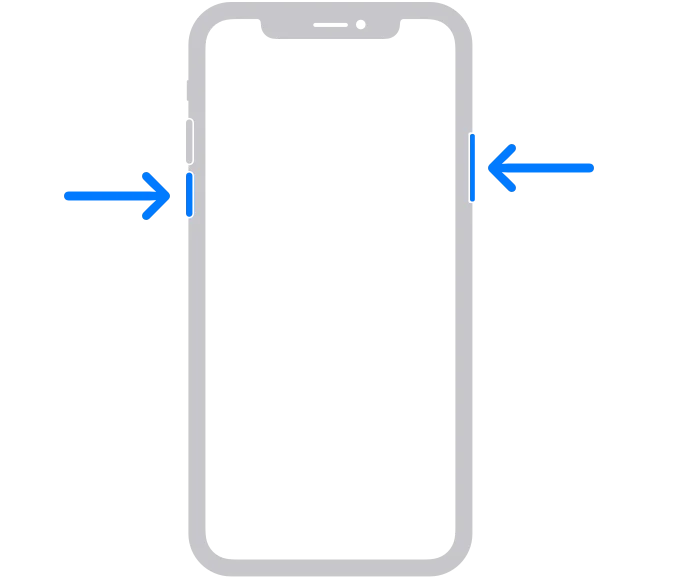
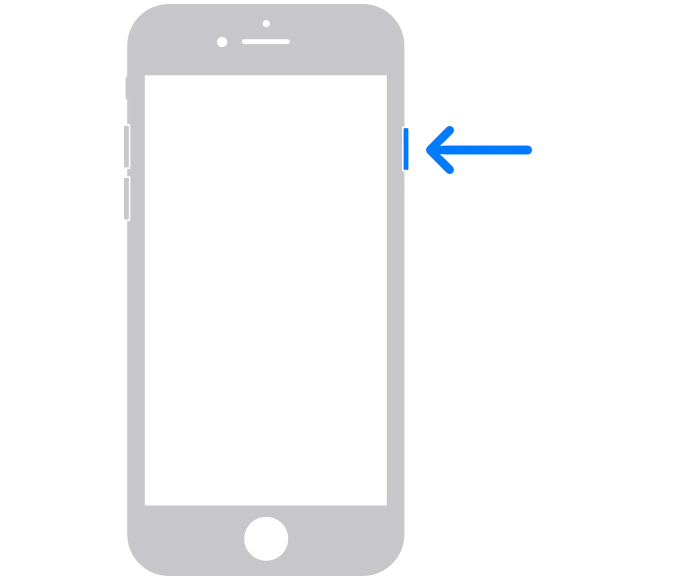
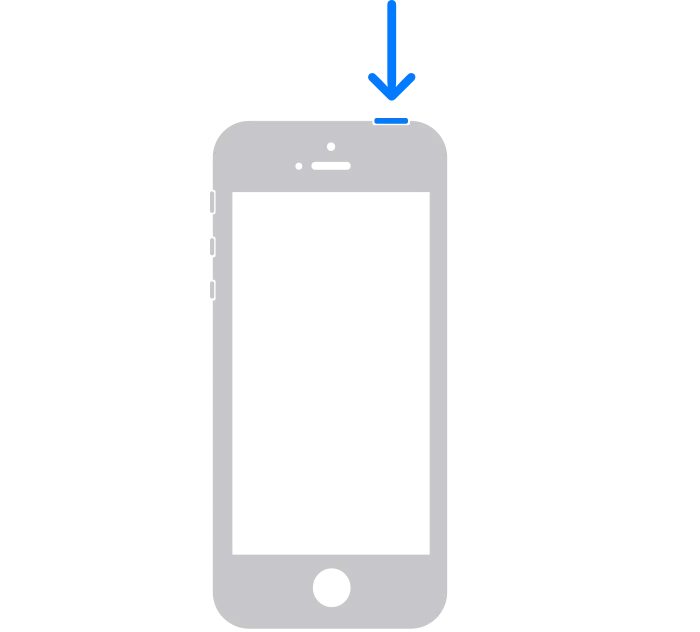
3. 使用專業的iOS系統修復工具——Tenorshare ReiBoot
針對較為複雜的iOS系統問題,我們推薦使用Tenorshare Reiboot來進行修復。 此工具操作簡單,有效率,能夠解決包括iPhone音量鍵沒反應在內的各種iOS問題!
產品優點:
- 100%修復率,無論是軟體還是硬體問題,都能完美修復,確保您的iOS設備恢復正常運作。
- 全面支援所有iOS版本和裝置,包括最新的iOS 17/iOS 18 和iPhone 15/iPhone 16 機型。
- 一鍵進入/退出復原模式,150+種iOS問題一鍵修復,包括iPhone音量鍵沒反應操作簡單方便。
- 提供防數據恢復模式,保護個人信息與隱私數據的安全。
- 方便、操作簡單,修復過程高效快速。
操作步驟:
- 在您的電腦上下載並安裝 Tenorshare Reiboot 軟體。 安裝完成後,打開軟體並點擊「開始」按鈕。
- 將您的 iPhone 連接至電腦,確保連接成功。 在 Tenorshare Reiboot 中,選擇您的裝置,然後點擊「開始修復」。
- 在接下來的界面中,您需要選擇修復模式。 我們建議您選擇「標準模式」,這將不會清除裝置數據。 然後,軟體將開始下載修復所需的固件包。
- 當固件包下載完成後,點擊「開始修復」。 軟體將開始自動修復您的 iPhone。 耐心等待幾分鐘,直到修復完成。
- 當您看到成功修復完成的界面時,代表您的 iPhone 音量鍵沒反應或其他 iOS 軟體問題都已被成功解決。
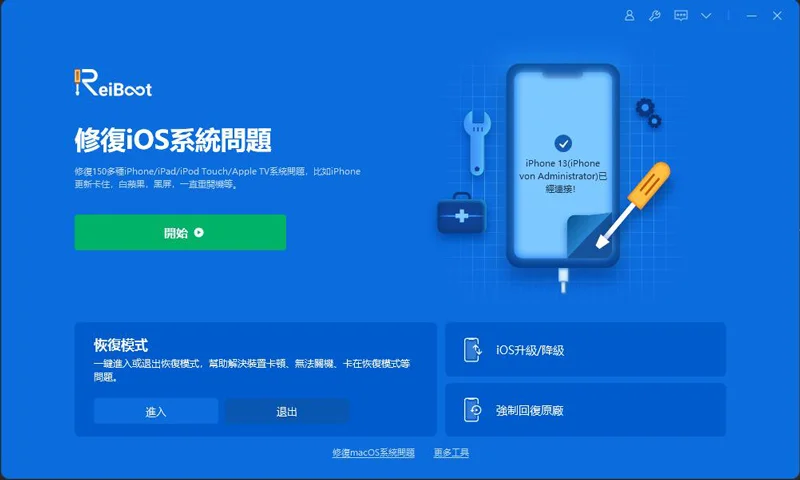
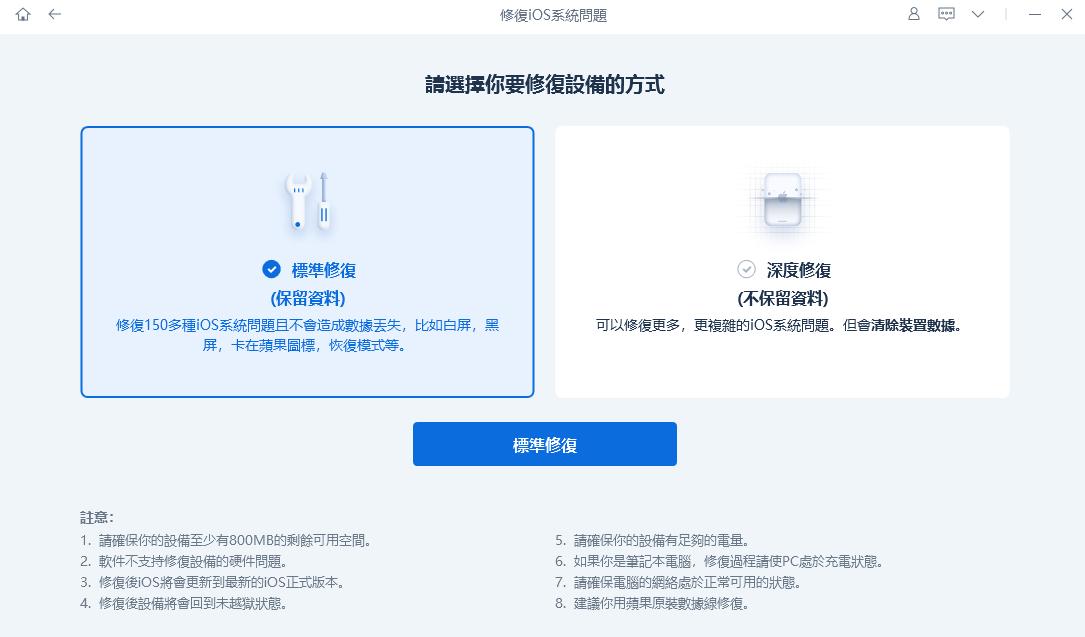
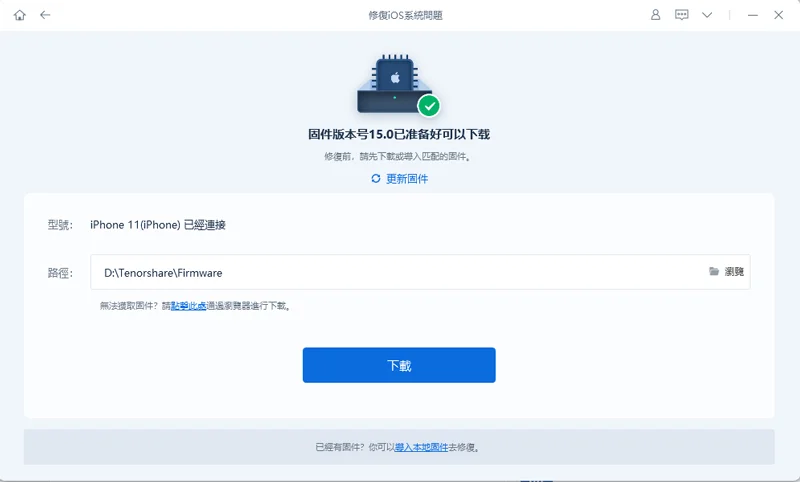
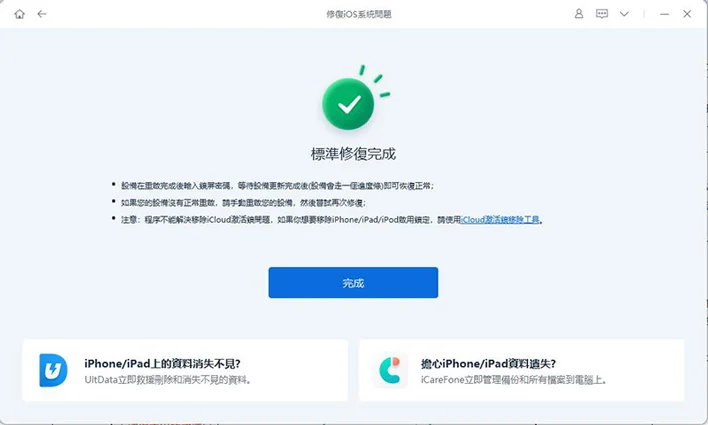
4. 重置iPhone
若以上方法都沒有解決您的iPhone音量鍵壞掉的問題,此時,您可以考慮將iPhone恢復至出廠設置。 這樣做將刪除所有設置和數據,將手機恢復到與購買時相同的狀態。 但請務必提前備份重要數據,以免造成數據丟失。
請參考以下步驟重置您的iPhone:
- 1.打開設備的「設置」應用。
- 2.進入「一般」選項。
- 3.點擊「重置」。
- 4.選擇「清除所有內容和設置」。
- 5. 輸入密碼或 Apple ID 密碼進行確認。
- 6.等待設備清除完成。
- 7.裝置恢復到出廠設置,可能需要幾分鐘時間。
- 8.如果有 eSIM,選擇保留或清除。
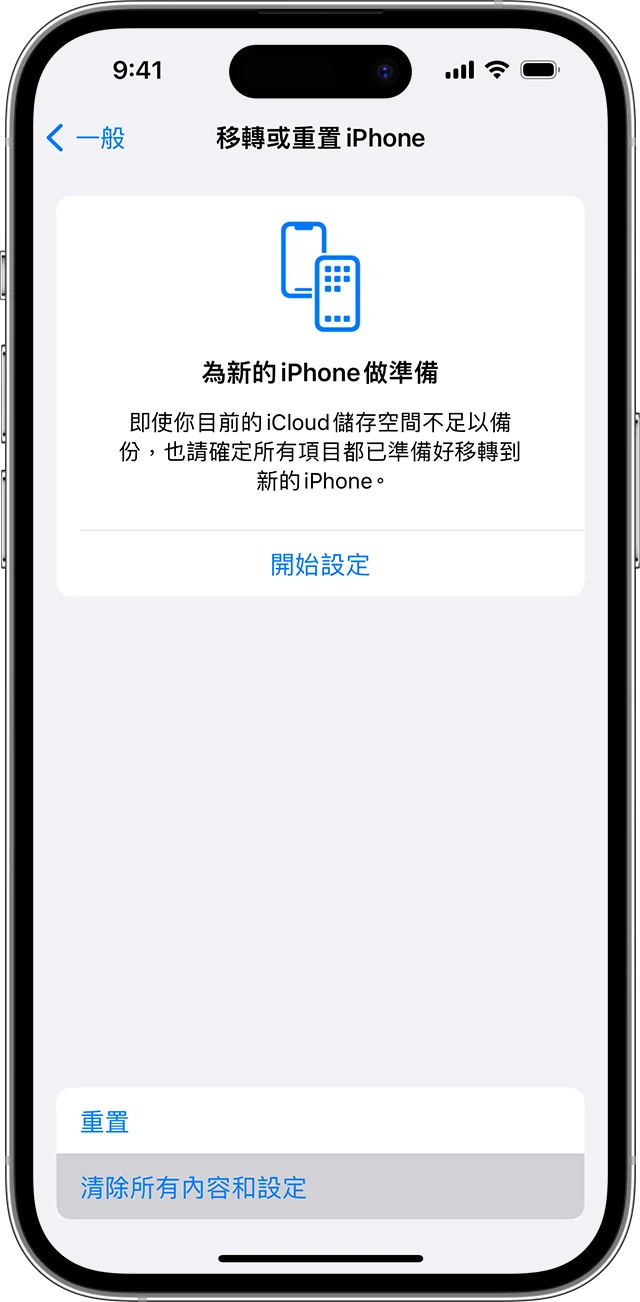
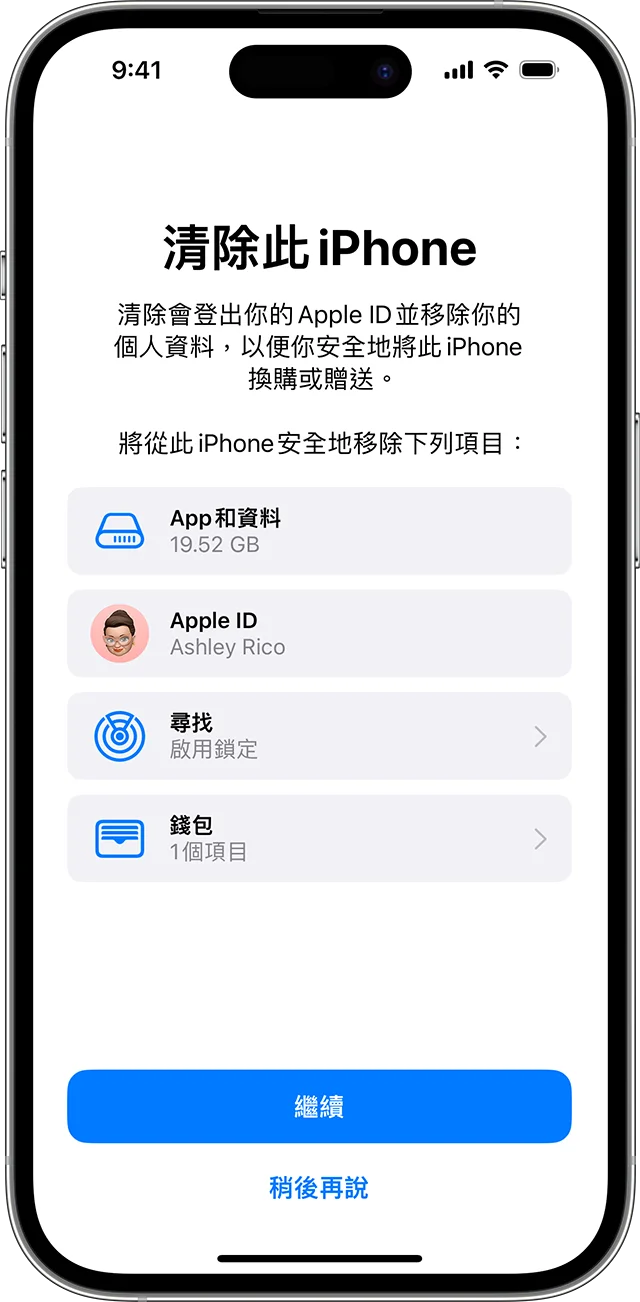
完成後,可以檢查一下iPhone音量鍵沒反應問題是否已被解決。 但請注意,這個過程可能需要一些時間,並且一旦執行,就無法撤銷。 因此,在進行操作之前,請確保您已經做好了必要的準備和考慮。
5.聯繫Apple官方排查硬體問題
如果您嘗試了上述方法仍然無法解決iPhone音量鍵失靈的問題,那麼可能是由於硬體故障引起的。 在這種情況下,建議您立即聯繫蘋果官方客服或專業技術支援團隊,以便進行更深入的檢修和修復。
三、 總結
通過本文的介紹,您現在應該對解決iPhone音量鍵沒反應的問題有了更清晰的了解了吧?
怕麻煩? 那我們強烈推薦Tenorshare ReiBoot,它是一款功能強大、操作簡單的iOS系統修復工具,能夠有效解決各種iOS問題,包括iPhone音量鍵壞掉,給您帶來更順暢的手機使用體驗。





